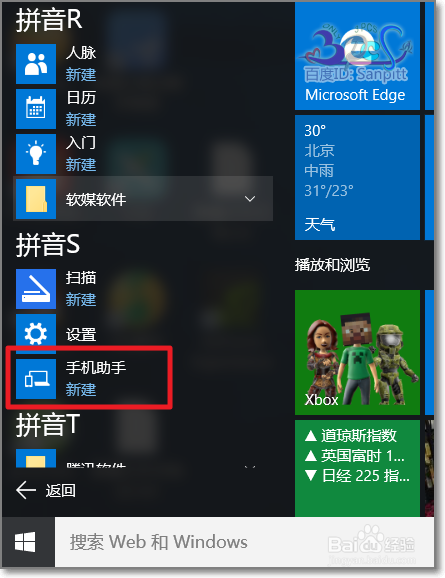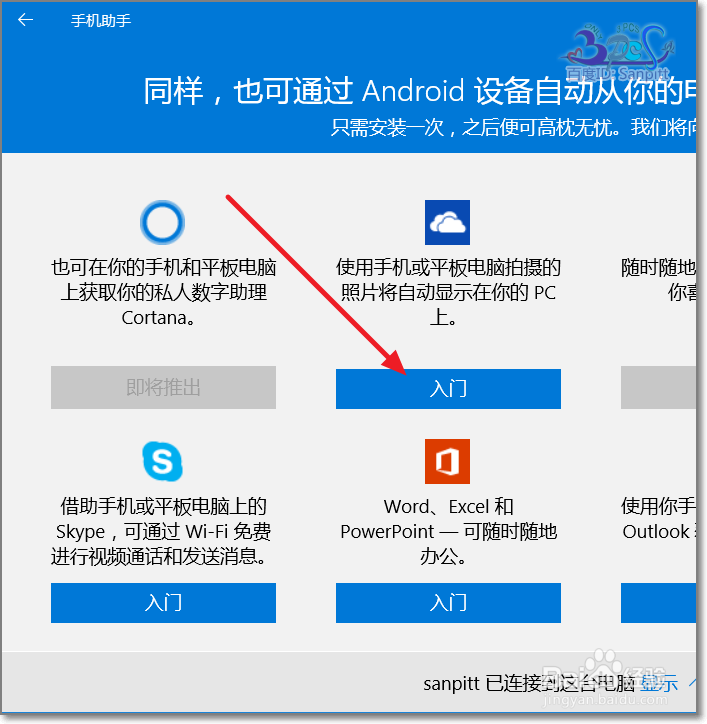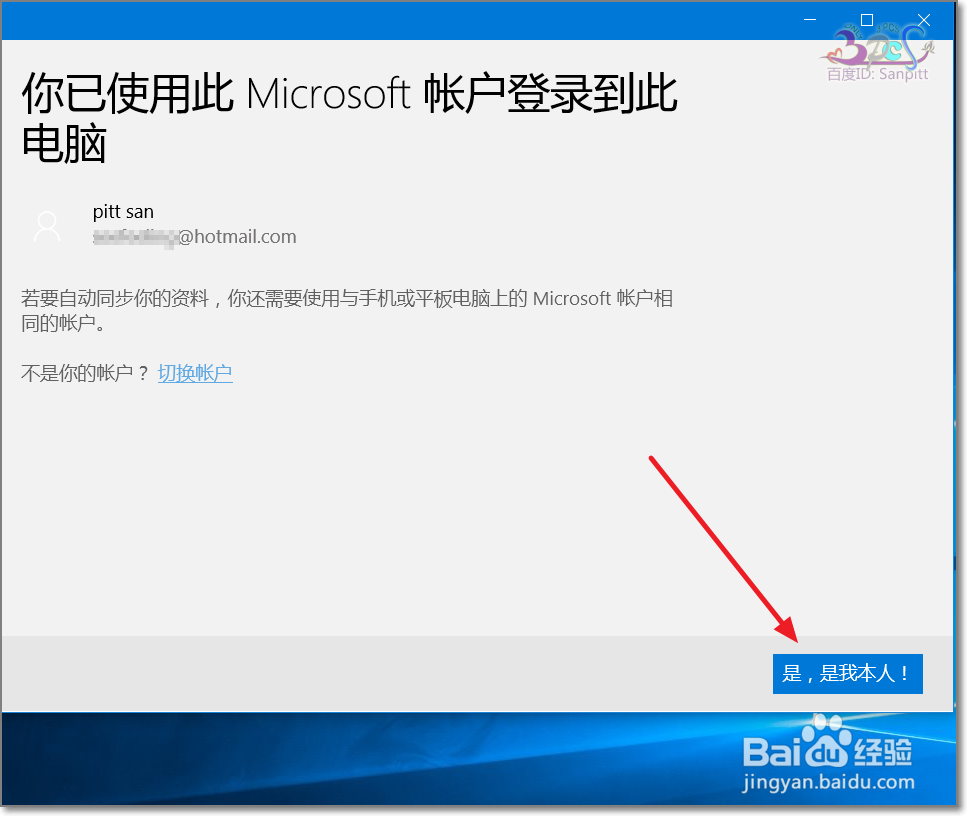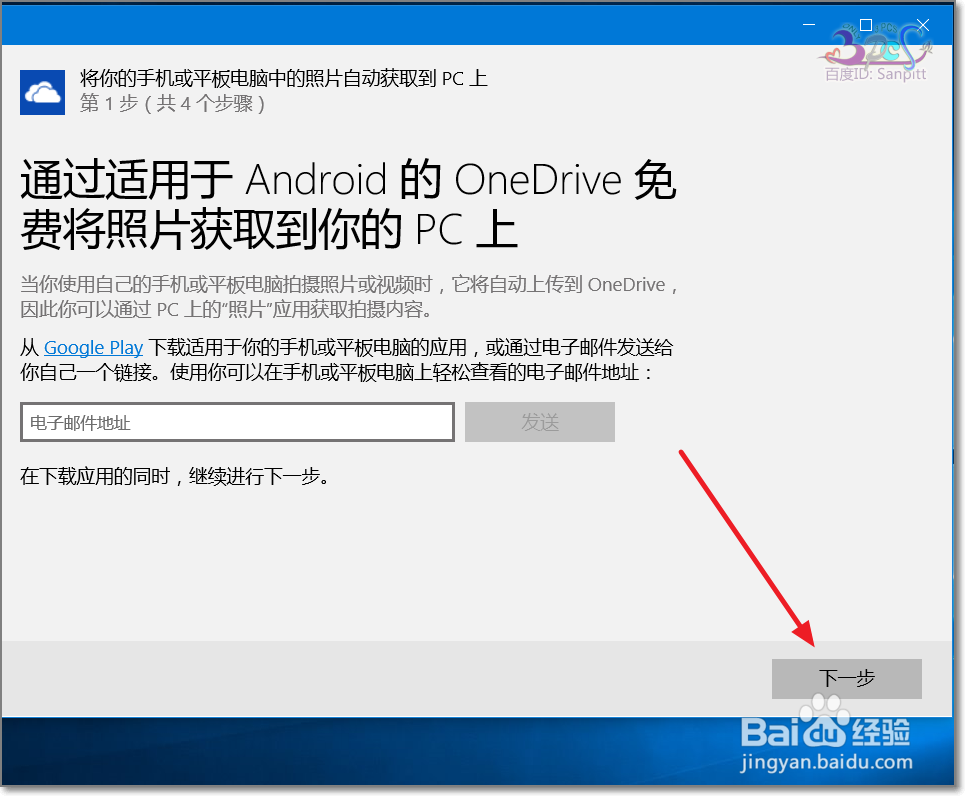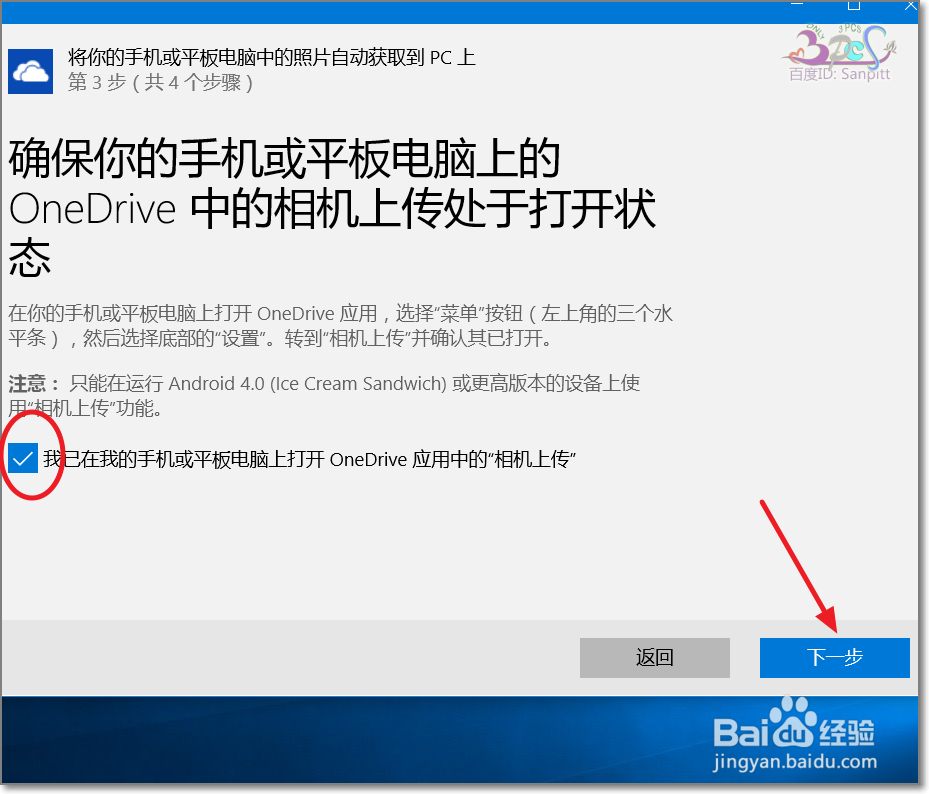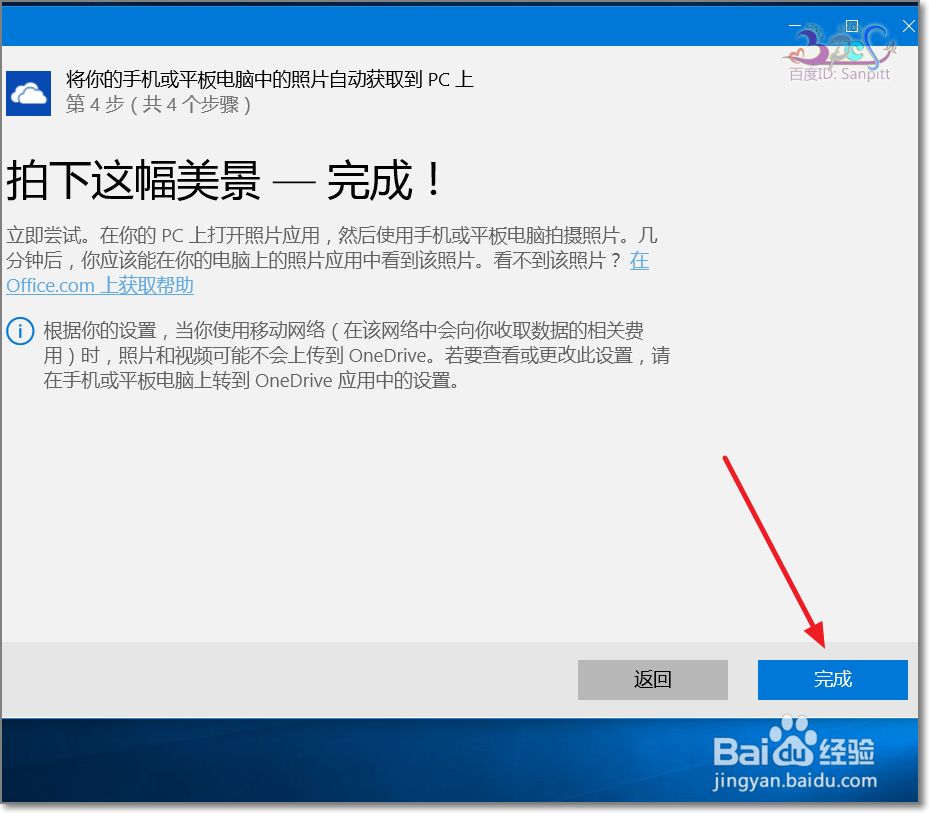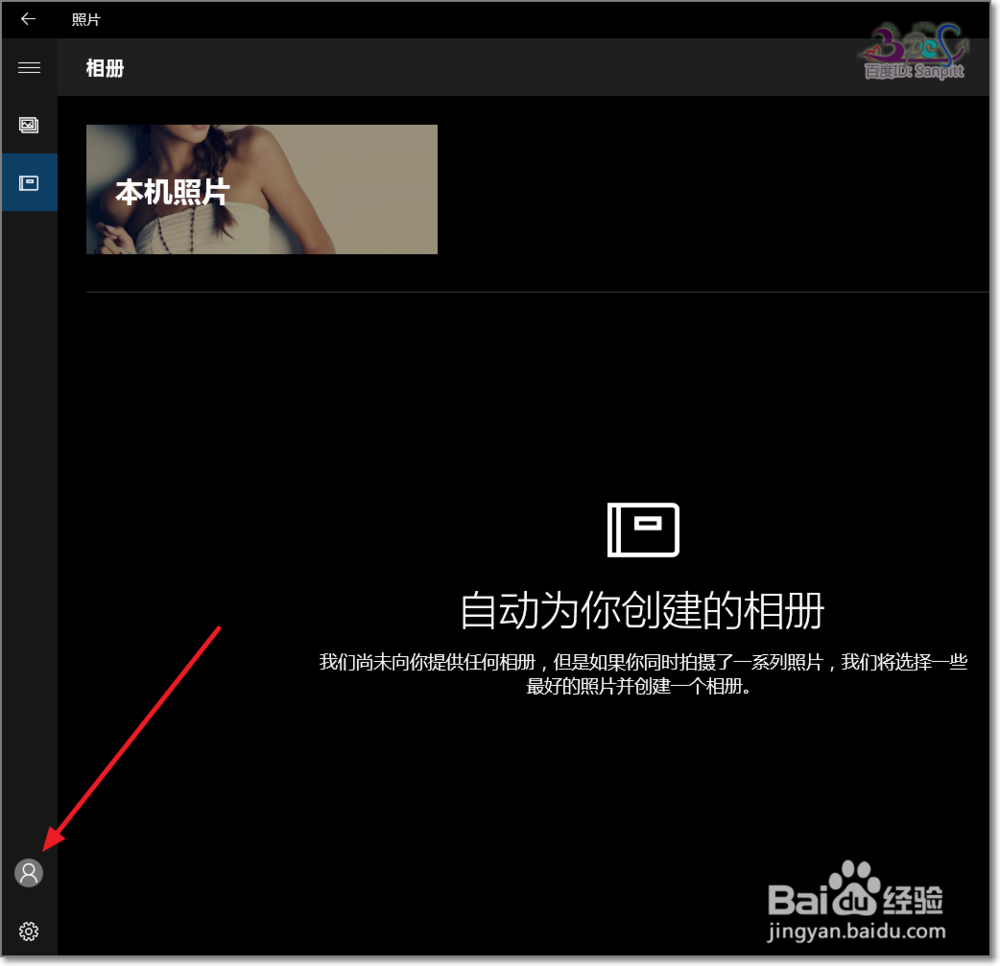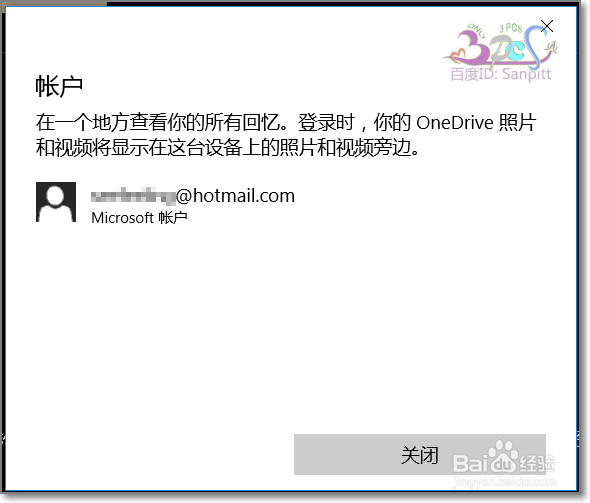Win10手机助手怎么将照片自动上传到PC电脑
1、点击开始菜单中就可以找到手机助手。若找不到,也可以在下面的搜索输入手机助手搜索。
2、点击开始菜单中就可以找到手机助手。若找不到,也可以在下面的搜索输入手机助手搜索。
3、选择自己手机的系统,这里支持三种主流手机操作系统。
4、进入手机助手后,这里就可以看到手机助手的主要功能。其中使用手机或平板电脑拍摄的照片自动显示在你的PC电脑上,就是同步功能了。
5、需要使用到微软账号进行登录。
6、使用的微软账号建立OneDrive账号。
7、在手机上也安装OneDrive手机版本。并以微软账号登录。开启同步。
8、设置过程完成,下面就来测试同步功能吧。
9、进入相册,除了本机照片外,这里会同步手机上的照片,并自动创建相册。点击头像图标,可以看到账号登录状态。
10、只要手机拍摄了一张照片,手机通过OneDrive上传到蚪嬷吃败OneDrive空间,电脑再通过OneDrive电脑版本同步到电脑PC上。完成将照片自动上传到PC电脑。
声明:本网站引用、摘录或转载内容仅供网站访问者交流或参考,不代表本站立场,如存在版权或非法内容,请联系站长删除,联系邮箱:site.kefu@qq.com。
阅读量:77
阅读量:92
阅读量:56
阅读量:90
阅读量:72